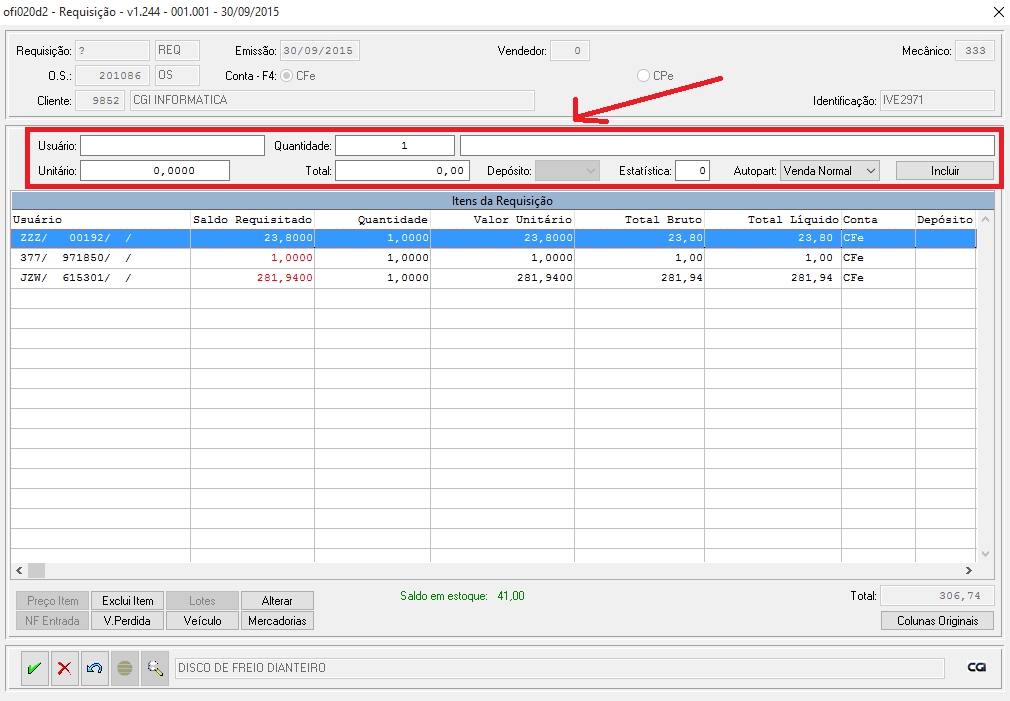Mudanças entre as edições de "Melhorias nas Requisições da Oficina"
| Linha 12: | Linha 12: | ||
<br> | <br> | ||
<br> | <br> | ||
| − | - Descrição da Mercadoria<br> | + | '''<big>- Descrição da Mercadoria<br>'''</big> |
Na inclusão de um item é possível alterar a descrição antes da inclusão. Ao digitar o código teclar a tecla TAB até o campo descrição e realizar a alteração desejada. <br> | Na inclusão de um item é possível alterar a descrição antes da inclusão. Ao digitar o código teclar a tecla TAB até o campo descrição e realizar a alteração desejada. <br> | ||
Exemplo: a mercadoria tem no seu cadastro a descrição “Canaleta”, foi complementada a descrição para “CANALETAS TESTE INCLUSÃO".<br> | Exemplo: a mercadoria tem no seu cadastro a descrição “Canaleta”, foi complementada a descrição para “CANALETAS TESTE INCLUSÃO".<br> | ||
| Linha 20: | Linha 20: | ||
<br> | <br> | ||
<br> | <br> | ||
| − | - Alteração:<br> | + | '''<big>- Alteração de Itens Requisitados:<br>'''</big> |
Não será mais possível a alteração de uma requisição já efetuada, qualquer mudança na requisição deve ser realizada a devolução total ou parcial do item, e incluir novamente com a informação desejada. | Não será mais possível a alteração de uma requisição já efetuada, qualquer mudança na requisição deve ser realizada a devolução total ou parcial do item, e incluir novamente com a informação desejada. | ||
<br> | <br> | ||
| Linha 27: | Linha 27: | ||
<br> | <br> | ||
<br> | <br> | ||
| − | - Botão Consulta: <br> | + | '''<big>- Botão Consulta: <br>'''</big> |
Ao selecionar uma requisição – ofi020, é possível consultar os itens requisitados, para verificação de todos os itens, quantidades e valores. | Ao selecionar uma requisição – ofi020, é possível consultar os itens requisitados, para verificação de todos os itens, quantidades e valores. | ||
<br> | <br> | ||
| Linha 34: | Linha 34: | ||
<br> | <br> | ||
<br> | <br> | ||
| − | - Movimentação das Colunas:<br> | + | '''<big>- Movimentação das Colunas:<br>'''</big> |
No programa de requisição é possível movimentar as colunas do browse, desta forma o usuário poderá optar pelos dados mais importantes para mostrar no início da tela. | No programa de requisição é possível movimentar as colunas do browse, desta forma o usuário poderá optar pelos dados mais importantes para mostrar no início da tela. | ||
<br> | <br> | ||
<br> | <br> | ||
| − | - Inclusão Rápidas dos Itens:<br> | + | '''<big>- Inclusão Rápidas dos Itens:<br>'''</big> |
Ao informar um código e clicar no botão Enter, o programa automaticamente inclui o item. A quantidade assumida sempre será "01". Se desejar alterar a quantidade, deve digitar o código e teclar a tecla TAB. No campo quantidade teclar ENTER o sistema já inclui o item na requisição. | Ao informar um código e clicar no botão Enter, o programa automaticamente inclui o item. A quantidade assumida sempre será "01". Se desejar alterar a quantidade, deve digitar o código e teclar a tecla TAB. No campo quantidade teclar ENTER o sistema já inclui o item na requisição. | ||
<br> | <br> | ||
Edição das 10h14min de 30 de setembro de 2015
1 - Objetivo
Orientamos referente a melhorias realizadas no programa de requisição da oficina. As alterações realizadas foram necessárias para facilitar e agilizar o processo no Setor de Boqueta (inclusão, consulta, devolução e entrega de itens).
2 – Instrução/Orientações
- Mudanças no Layout
Novo layout da tela para requisição – ofi020d2 e maximização da tela.
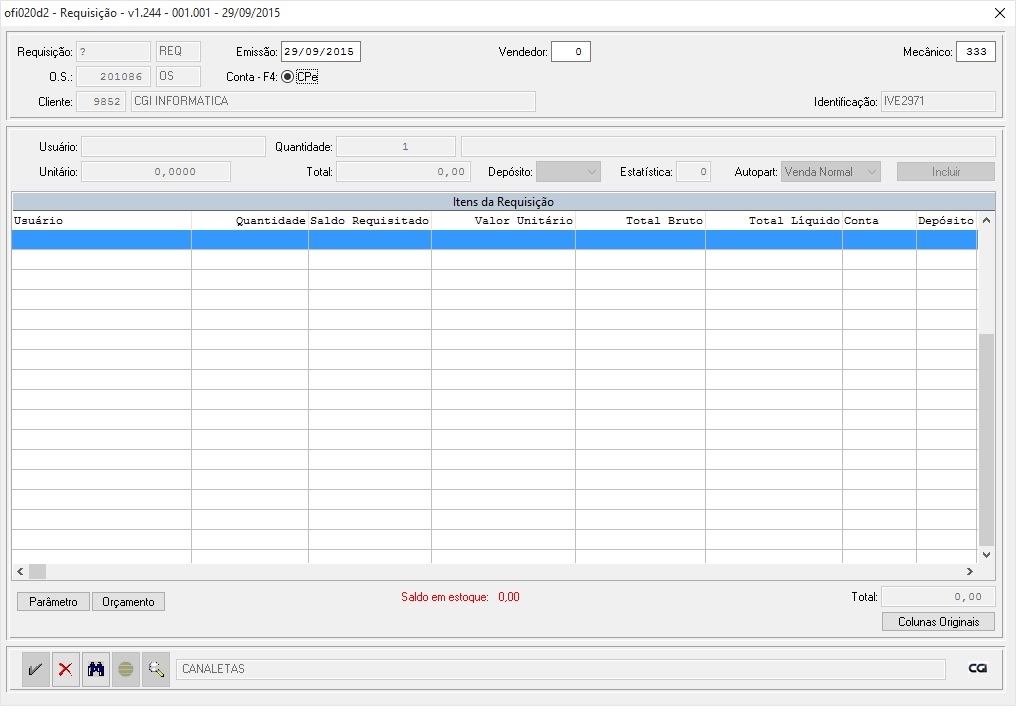
- Descrição da Mercadoria
Na inclusão de um item é possível alterar a descrição antes da inclusão. Ao digitar o código teclar a tecla TAB até o campo descrição e realizar a alteração desejada.
Exemplo: a mercadoria tem no seu cadastro a descrição “Canaleta”, foi complementada a descrição para “CANALETAS TESTE INCLUSÃO".

- Alteração de Itens Requisitados:
Não será mais possível a alteração de uma requisição já efetuada, qualquer mudança na requisição deve ser realizada a devolução total ou parcial do item, e incluir novamente com a informação desejada.
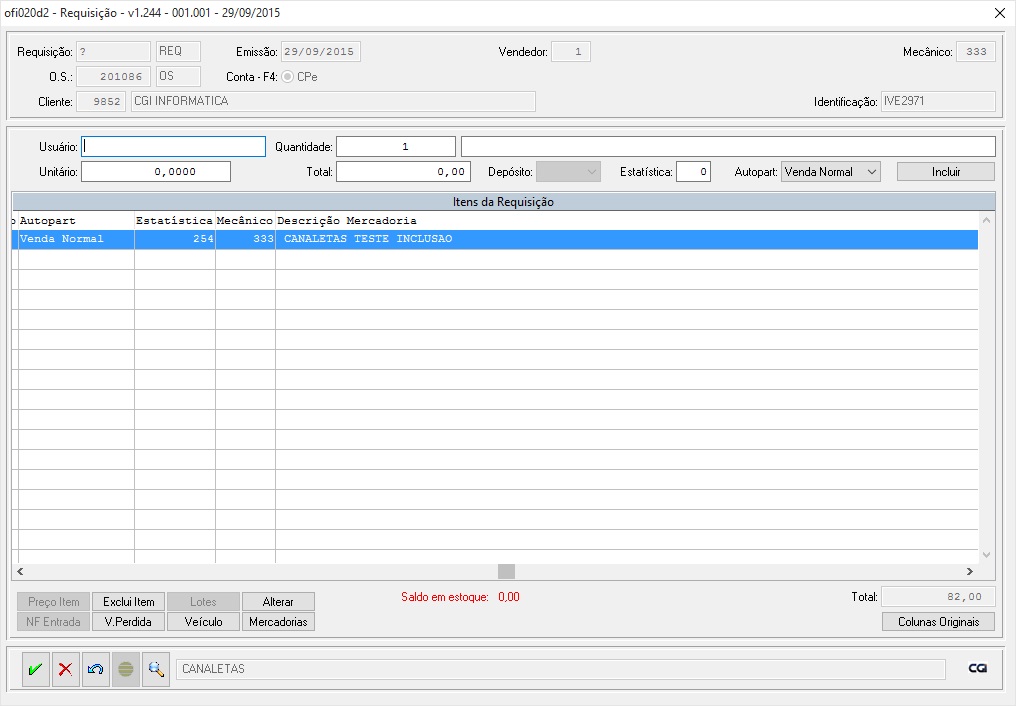
- Botão Consulta:
Ao selecionar uma requisição – ofi020, é possível consultar os itens requisitados, para verificação de todos os itens, quantidades e valores.
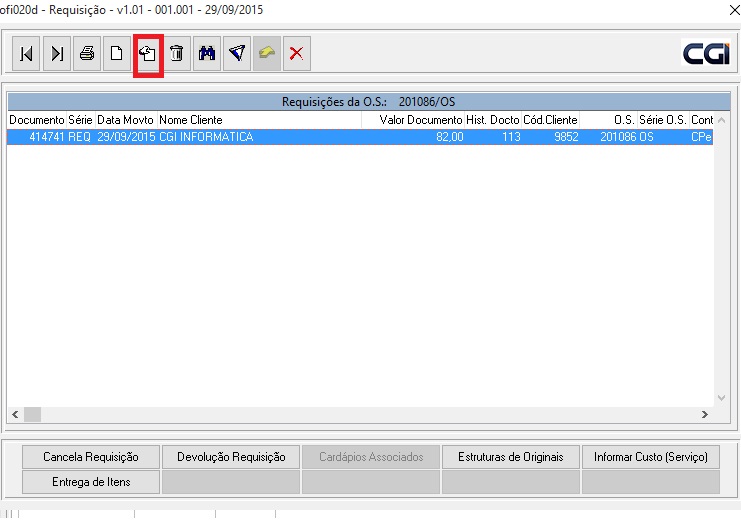
- Movimentação das Colunas:
No programa de requisição é possível movimentar as colunas do browse, desta forma o usuário poderá optar pelos dados mais importantes para mostrar no início da tela.
- Inclusão Rápidas dos Itens:
Ao informar um código e clicar no botão Enter, o programa automaticamente inclui o item. A quantidade assumida sempre será "01". Se desejar alterar a quantidade, deve digitar o código e teclar a tecla TAB. No campo quantidade teclar ENTER o sistema já inclui o item na requisição.
- Alteração das Contas:
Na inclusão da requisição fica possível trocar de conta através do teclado, atalho a tecla F4.
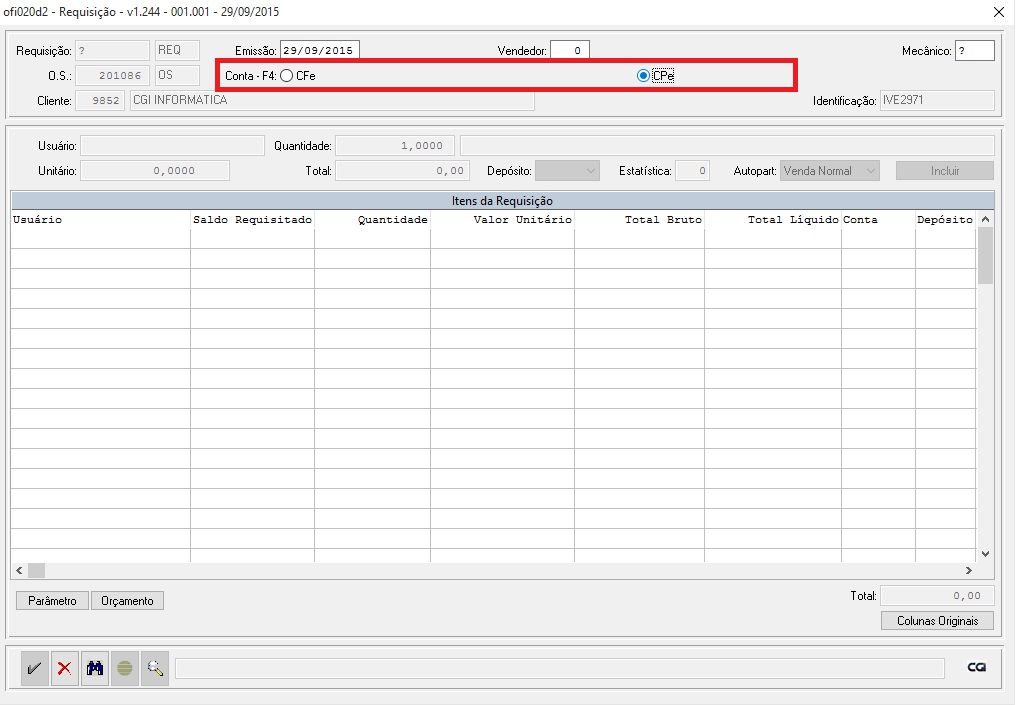
- Browse para digitação das mercadorias:
Foi alterada a maneira de digitação dos itens, a inclusão dos itens passou a ser informada em campos específicos, conforme imagem abaixo: